Հայտնի ինտերնետային մեսենջերների շարքում WhatsApp- ը ժողովրդականության մեջ առաջիններից մեկն է: Այն թույլ է տալիս փոխանակել հաղորդագրություններ, ֆայլեր փոխանցել և անվճար զանգեր կատարել ինտերնետի միջոցով: WhatsApp- ը սմարթֆոնի վրա տեղադրելը շատ պարզ է, բայց հաճախ մարդիկ իրենց հարց են տալիս `հնարավո՞ր է Whatsapp- ը տեղադրել համակարգչի վրա:

Ինչպես տեղադրել WhatsApp- ը Windows- ում
Whatsapp- ը նախ պետք է տեղադրվի սմարթֆոնի վրա: Դուք կարող եք տեղադրել WhatsApp- ը ձեր համակարգչում, եթե օգտագործում եք Windows 8.1 կամ ավելի ուշ: Ձեր համակարգչի զննարկիչում անցեք ներբեռնման էջ https://www.whatsapp.com/download/: Եթե ունեք օպերացիոն համակարգի 32-բիթանոց տարբերակ, ապա կտտացրեք նոութբուքի տակ գտնվող հղմանը, 64-բիթանոց համար ընտրեք մեծ կանաչ կոճակը: WhatsAppSetup.exe ֆայլը կներբեռնվի: (Համակարգի տարբերակը ստուգելու համար կտտացրեք Սկսել կոճակին և ընտրեք «Կարգավորումներ> Համակարգ> Համակարգի տեղեկատվություն»: Սարքի բնութագրեր բաժնում նշված են ձեր Windows տարբերակը (32-բիթանոց կամ 64-բիթանոց):
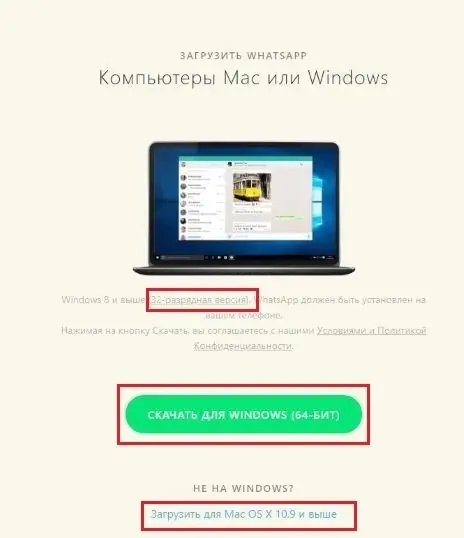
Սկսեք այն: Հետևեք հրահանգներին, որոնք հայտնվում են համակարգչի էկրանին:
1. Բացեք WhatsApp- ը ձեր հեռախոսում:
2. Կտտացրեք Մենյու կամ վերին աջ անկյունում գտնվող երեք կետերը կամ Կարգավորումներ և ընտրեք WhatsApp վեբ:
3. Ձեր հեռախոսը ուղղեք էկրանի վրա և սկանավորեք QR կոդը:
4, կտտացրեք «Լավ, լավ», որից հետո կոդը ճանաչվում է և կտեսնեք whatsapp պատուհանը ձեր բոլոր կոնտակտներով:
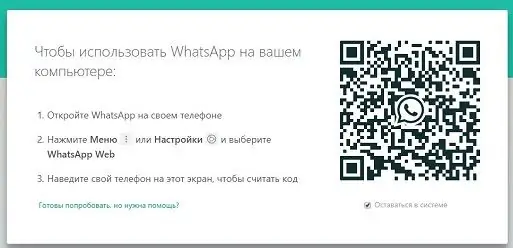
Համաձայնեք, որ համակարգիչ օգտագործելը շատ ավելի հարմար է ֆայլեր փոխանակելու և նամակագրությունը շարունակելու համար:
Ինչպես տեղադրել WhatsApp- ը Mac- ի վրա
Whatsapp- ը կարող եք տեղադրել Mac OSX 10.9 (կամ ավելի ուշ) համակարգում: Ներբեռնման էջում ընտրեք Ներբեռնում Mac Mac OS 10.9 և ավելի բարձր համար: Ներբեռնեք ֆայլը, գործարկեք այն և հետևեք հրահանգներին համակարգչի էկրանին: Տեղադրման գործընթացը նույնն է, ինչ պատուհանների համար:
Տեղադրման ֆայլերը կարող եք ներբեռնել նաև Apple App Store- ից կամ Microsoft Store- ից:
WhatsApp- ի վեբ տարբերակը
Եթե այլ գործառնական համակարգ ունեք, կարող եք օգտագործել WhatsApp- ի վեբ տարբերակը: Անցեք https://web.whatsapp.com/ հետեւյալ հղմանը Chrome, Firefox, Opera, Safari կամ Edge բրաուզերում: Ստուգեք QR կոդը ՝ համաձայն համակարգչի էկրանին տրված հրահանգների: Անվճար մեսենջերի վեբ տարբերակը կբացվի ձեր զննարկչում:
Խնդրում ենք նկատի ունենալ, որ սմարթֆոնի վրա whatsapp- ը պետք է աշխատի, երբ համակարգչում whatsapp- ի հետ աշխատում է: Եթե հեռախոսն անջատված է, ինտերնետից անջատված է կամ հավելվածն անգործուն է, whatsapp- ը չի աշխատի համակարգչում:
Ձեր ուղարկած և ստացված բոլոր հաղորդագրությունները լիովին համաժամացված են ձեր հեռախոսի և համակարգչի միջև, և դրանք կարող եք տեսնել երկու սարքերում: Actionsանկացած գործողություն, որը դուք կատարում եք ձեր հեռախոսում, միաժամանակ արտացոլվում է WhatsApp- ում ձեր համակարգչում և հակառակը: Քանի որ ծրագիրն աշխատում է ձեր համակարգչում, դուք կունենաք աջակցություն համակարգի ծանուցումների, թեժ ստեղների և այլնի համար:






